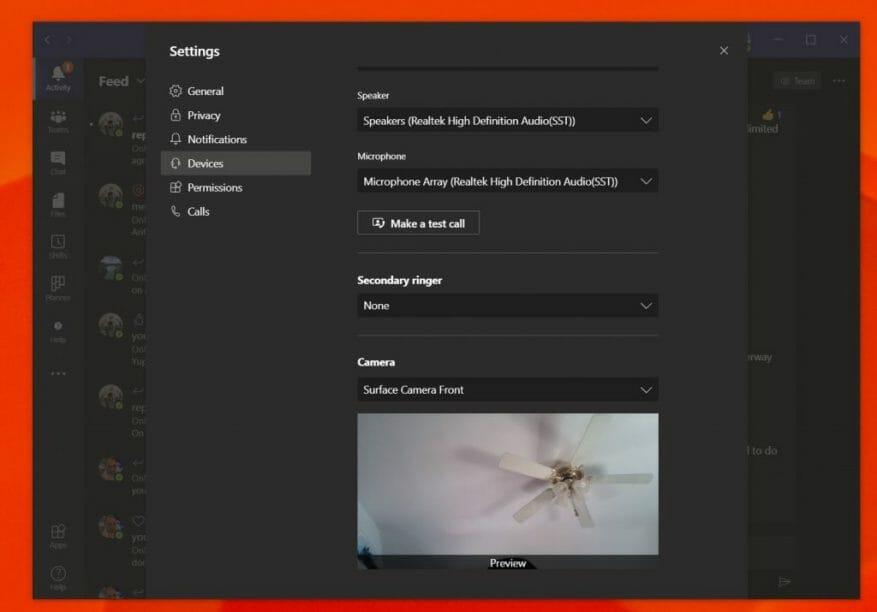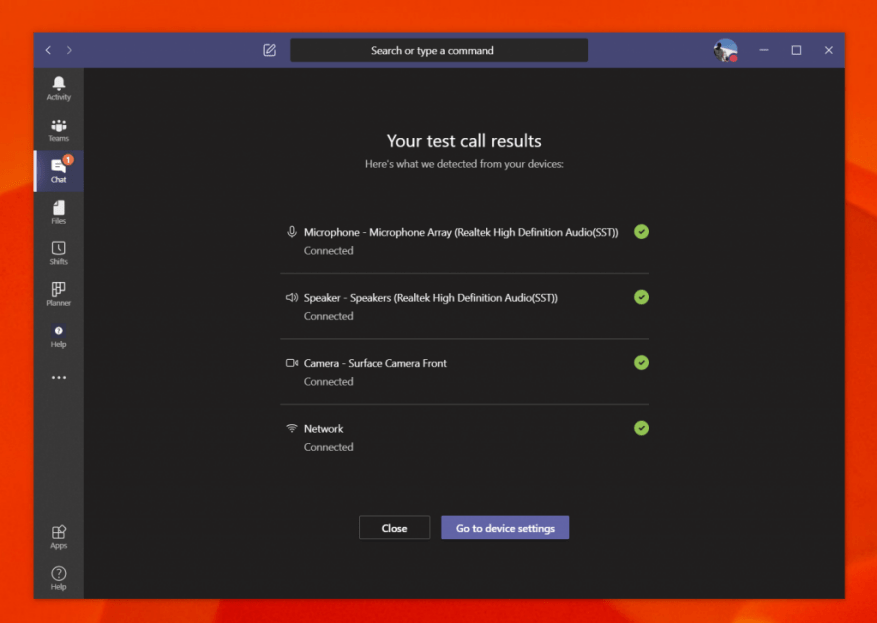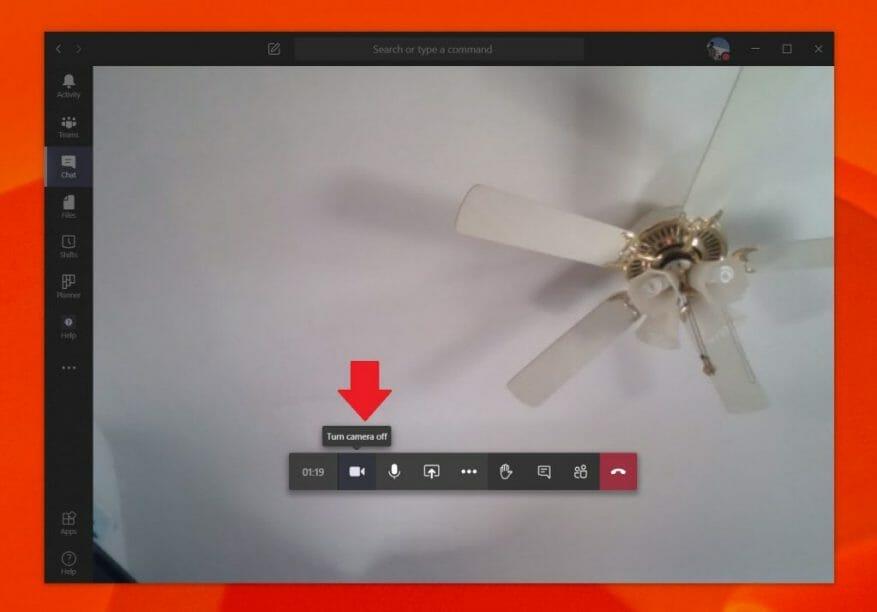Webová kamera je centrem telekonferencí a práce z domova. S webovou kamerou v Teams můžete dělat spoustu věcí, od přepnutí vstupu webové kamery, jeho úplného vypnutí nebo otestování před hovorem. Zde je tedy několik tipů, jak z toho vytěžit maximum.
Přepněte vstupy z webové kamery v Teams
Existují situace, kdy webová kamera na vašem zařízení nemusí mít vysokou kvalitu. V takovém případě možná budete chtít přepnout webovou kameru na externí kameru zapojenou do portu USB na počítači. Můžete to udělat v Teams přepnutím vstupu webové kamery. Zde je návod.
Nejprve klikněte na svou profilovou fotku v pravém horním rohu obrazovky. Poté klikněte Nastavení. Všimnete si, že na levé straně bude sekce, která říká Zařízení. Klikněte na něj. Pod Fotoaparát, budete chtít kliknout na šipku dolů a vybrat sekundární fotoaparát. Týmy nyní budou tuto kameru používat jako výchozí.
Testování webové kamery a zvuku před hovorem
Než se pustíte do hovoru, možná budete chtít otestovat webovou kameru a kvalitu zvuku v Microsoft Teams. Toto je náš druhý tip a je to docela snadné. Stejně jako přepínání vstupů webové kamery, vše, co musíte udělat, je klepnout na svou profilovou fotku, přejít do Nastavení a poté kliknout Zařízení.
Odtud uvidíte Proveďte zkušební hovor odkaz. Klikněte na něj a tím se simuluje hovor. Hlas vám dá pokyny. Řekněte svou zprávu a přehraje se vám. Poté se dozvíte, jak vše funguje. Pokud dojde k problému, zobrazí se odkaz na Přejděte do nastavení zařízení. Kliknutím na něj budete moci přepínat vstupy, jak jsme popsali v předchozím kroku, abyste se pokusili vyřešit případné problémy.
Vypněte webovou kameru v Teams
Další tip a trik v Microsoft Teams zahrnuje úplné vypnutí webové kamery. To může být pro situace, kdy nechcete být vidět, ale přesto chcete být slyšet.Zde je návod, jak ji vypnout, když nechcete používat webovou kameru v Teams.
Chcete-li začít, ujistěte se, že se účastníte hovoru Teams. Jakmile budete v hovoru, umístěte ukazatel myši na střední spodní část obrazovky. Poté budete chtít klepnout na ikonu fotoaparátu vedle hodin, které ukazují, jak dlouho hovor probíhá. Toto zabije vaši webovou kameru v Teams.
Je toho víc!
Právě jsme se dotkli tří tipů, jak z webové kamery v Microsoft Teams vytěžit maximum. Máme centrum zpráv, které se ponoří hlouběji do dalších témat Teams, jako je nastavení vlastních vlastních pozadí, rozmazání pozadí a další. Podívejte se na to a dejte nám vědět, pokud máte nějaké vlastní tipy, tím, že nám pošlete komentář níže.